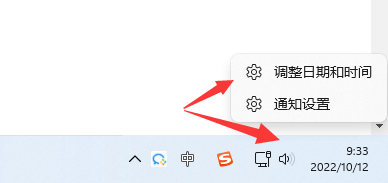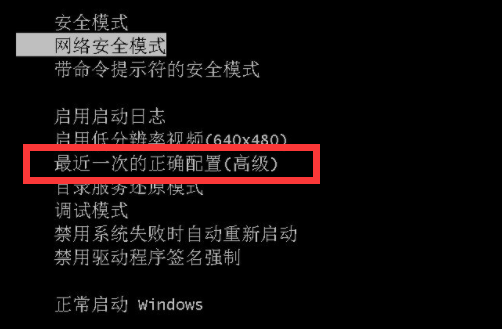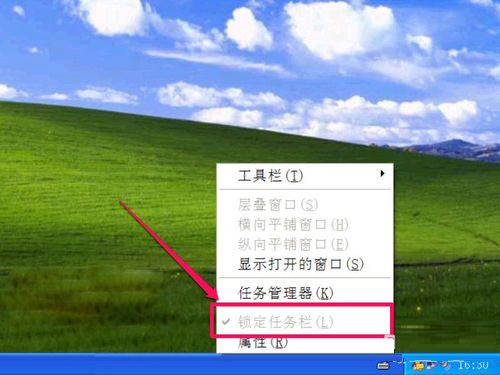
1、首先,在电脑桌面上点击左下角的开始菜单,在打开运行程序,在运行框中输入gpedit.msc命令,再按确定或按回车;
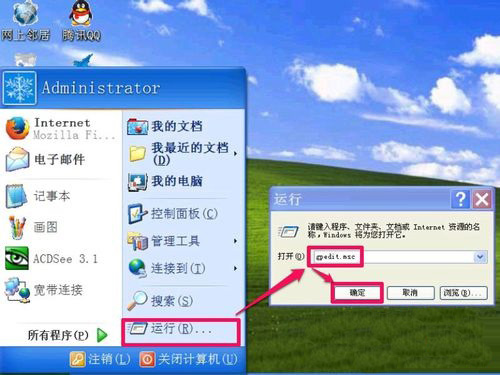
2、然后,在进入组策略编辑器窗口后,先选择左侧目录中的用户配置这一项,在从其子项中找到并选择管理模板;
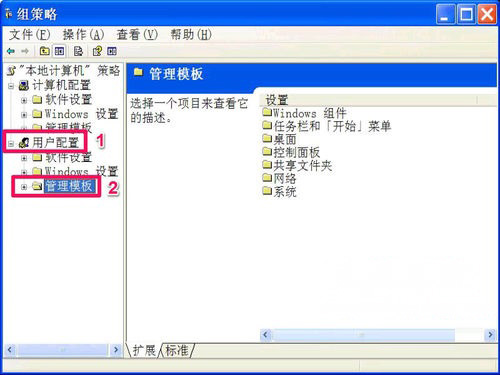
3、在打开管理模板的子项,从中找到并选择任务栏和[开始]菜单,在选定这一项,就会在其右侧窗口显示列表内容;
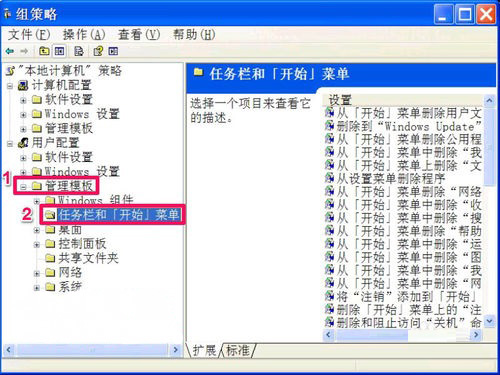
4、在任务栏和[开始]菜单的右侧窗口,拖动滚动条,找到并选择锁定任务栏这一项,在双击打开其属性;
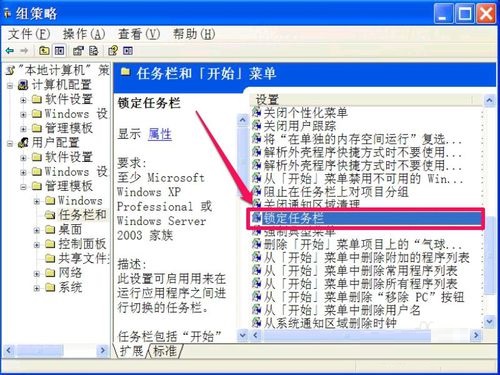
5、在进入属性窗口,在常规界面中,其当前的设置状态为已启用,意思是任务栏被锁定,无法修改,就会为灰色;
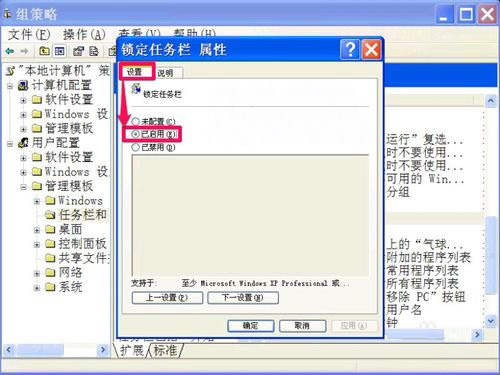
6、如果要能修改,就要修改其设置,将已启用改为未配置,就样就能解除任务栏被锁了,再按应用保存,再按确定退出窗口,组策略设置完成;
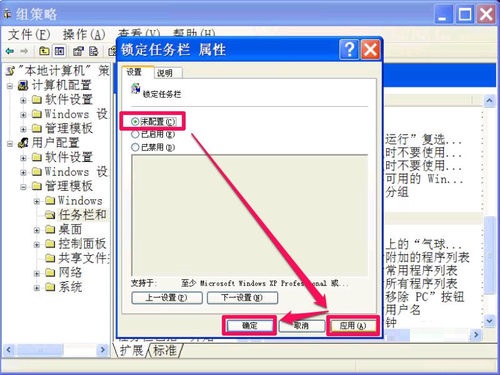
7、在返回到桌面,在任务栏上右键单击,最后再打开任务栏菜单即可,菜单中的锁定任务栏这一项就不是灰色的了,变为黑色字体,为可设置状态。
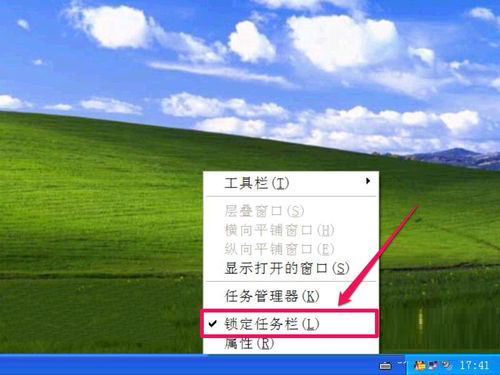
以上就是通过组策略来修复锁定任务栏变灰色问题,如果以后用户也遇到这样的问题,不妨按照教程去解决操作吧,希望这个教程对大家有所帮助。

 微信扫一扫
微信扫一扫